Panduan Pengguna iPhone
- Panduan Pengguna iPhone
- Baru dalam iOS 13
- Model iPhone disokong
-
- Bangunkan dan buka kunci
- Laraskan kelantangan
- Tukar bunyi dan getaran
- Akses ciri daripada skrin Kunci
- Buka app pada skrin Utama
- Ambil gambar skrin atau rakaman skrin
- Tukar atau kunci orientasi skrin
- Tukar hias latar
- Jadikan item skrin lebih mudah dicapai
- Cari dengan iPhone
- Gunakan AirDrop untuk menghantar item
- Lakukan tindakan cepat
- Guna dan sesuaikan Pusat Kawalan
- Lihat dan susun Paparan Hari Ini
- Cas dan pantau bateri
- Ketahui makna ikon status
- Perjalanan dengan iPhone
-
- Kalkulator
- Kompas
-
- Lihat peta
- Cari tempat
- Lihat di sekeliling
- Tandakan tempat
- Dapatkan maklumat tentang tempat
- Kongsi tempat
- Simpan tempat kegemaran
- Cipta koleksi
- Dapatkan info trafik dan cuaca
- Dapatkan arah
- Ikuti arah pusingan demi pusingan
- Cari kereta anda
- Dapatkan kenderaan
- Ambil lawatan Flyover dalam Peta
- Bantu tingkatkan Peta
-
- Lihat foto dan video
- Edit foto dan video
- Edit Live Photos
- Edit foto mod Potret
- Susun foto dalam album
- Cari dalam Foto
- Kongsi foto dan video
- Lihat Memori
- Cari orang dalam Foto
- Layari foto mengikut lokasi
- Gunakan Foto iCloud
- Kongsi foto dengan Album Dikongsi iCloud
- Gunakan Strim Foto Saya
- Import foto dan video
- Cetak foto
- Pintasan
- Saham
- Petua
- Cuaca
-
- Kongsi sambungan Internet anda
- Benarkan panggilan telefon pada iPad, iPod touch atau Mac anda
- Serahkan tugas antara iPhone dan Mac anda
- Potong, salin dan tampal antara iPhone dan Mac anda
- Sambungkan iPhone dan komputer anda menggunakan USB
- Selaraskan iPhone dengan komputer anda
- Pindahkan fail antara iPhone dan komputer anda
-
- Pengenalan kepada CarPlay
- Sambung ke CarPlay
- Gunakan Siri
- Gunakan kawalan terbina dalam kereta anda
- Dapatkan arah pusingan demi pusingan
- Tukar paparan peta
- Buat panggilan telefon
- Main muzik
- Lihat kalendar anda
- Hantar dan terima mesej teks
- Mainkan podcast
- Mainkan buku audio
- Dengar cerita berita
- Kawal rumah anda
- Gunakan app lain dengan CarPlay
- Susun semula ikon pada Utama CarPlay
- Tukar Seting dalam CarPlay
-
-
- Mulakan semula iPhone
- Mula semula paksa iPhone
- Kemas kini iOS
- Sandarkan iPhone
- Kembalikan seting iPhone kepada lalai
- Pulihkan semua kandungan daripada sandaran
- Pulihkan pembelian dan item dipadamkan
- Jual atau berikan iPhone anda
- Padam semua kandungan dan seting
- Pulihkan iPhone kepada seting kilang
- Pasang atau keluarkan profil konfigurasi
-
- Bermula dengan ciri kebolehcapaian
-
-
- Aktifkan dan berlatih menggunakan VoiceOver
- Tukar seting VoiceOver anda
- Pelajari gerak isyarat VoiceOver
- Kendalikan iPhone menggunakan gerak isyarat VoiceOver
- Kawal VoiceOver menggunakan rotor
- Gunakan papan kekunci atas skrin
- Tulis dengan jari anda
- Gunakan VoiceOver dengan Magic Keyboard
- Taipkan braille atas skrin menggunakan VoiceOver
- Gunakan paparan braille
- Sesuaikan gerak isyarat dan pintasan papan kekunci
- Gunakan VoiceOver dengan peranti penuding
- Gunakan VoiceOver dalam app
- Zum
- Kanta Pembesar
- Paparan & Saiz Teks
- Pergerakan
- Kandungan Dituturkan
- Perihalan Audio
-
-
- Maklumat keselamatan penting
- Maklumat pengendalian penting
- Dapatkan maklumat tentang iPhone anda
- Lihat atau tukar seting selular
- Cari lebih sumber untuk perisian dan perkhidmatan
- Pernyataan pematuhan FCC
- Pernyataan pematuhan ISED Kanada
- Maklumat Jalur Ultra Lebar
- Maklumat Laser Kelas 1
- Apple dan persekitaran
- Maklumat pembuangan dan kitar semula
- Hak Cipta
Cipta dan edit peristiwa dalam Kalendar pada iPhone
Gunakan app Kalendar ![]() untuk mencipta dan mengedit peristiwa, temu janji dan mesyuarat.
untuk mencipta dan mengedit peristiwa, temu janji dan mesyuarat.
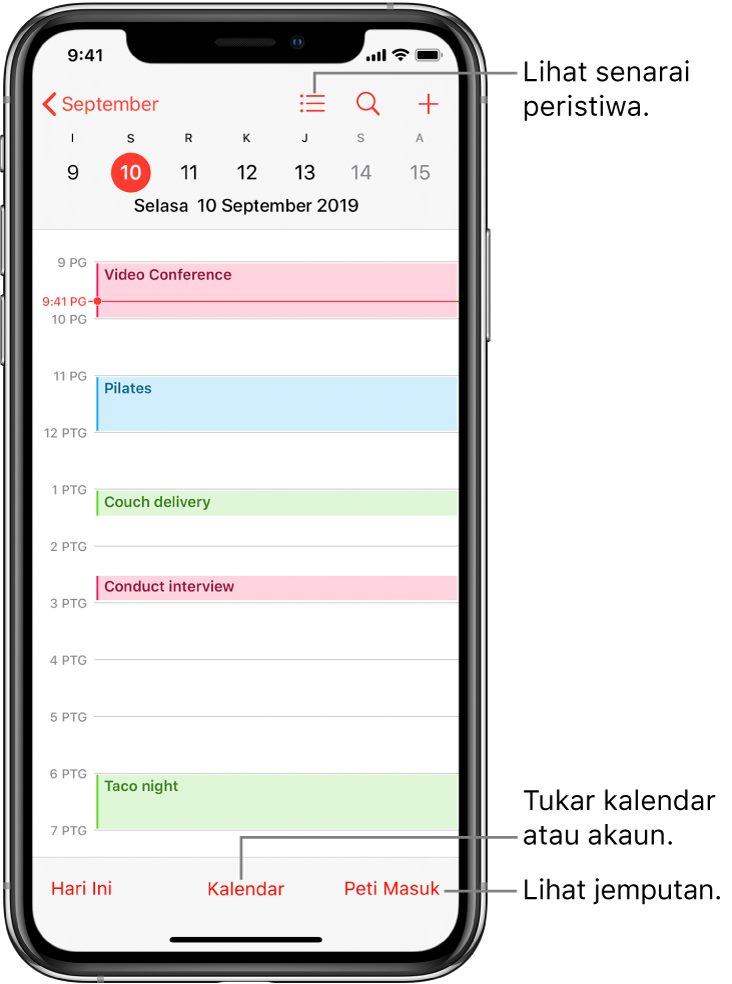
Minta Siri. Sebutkan sesuatu seperti:
“Setkan mesyuarat dengan Gordon pada pukul 9 pagi”
“Adakah saya mempunyai mesyuarat pada pukul 10?”
“Di manakah mesyuarat 3:30 saya?”
Tambah peristiwa
Dalam paparan hari, ketik
 di bahagian kanan atas.
di bahagian kanan atas.Isikan butiran peristiwa.
Masukkan tajuk dan lokasi peristiwa, waktu mula dan waktu tamat, kekerapan ia berulang dan sebagainya.
Ketik Tambah di bahagian kanan atas.
Tambah isyarat
Anda boleh setkan isyarat agar diingatkan tentang peristiwa terlebih dahulu.
Ketik peristiwa, kemudian ketik Edit di bahagian kanan atas.
Dalam butiran peristiwa, ketik Isyarat.
Pilih waktu yang anda mahu diingatkan.
Contohnya, “Pada waktu peristiwa”, “5 minit sebelum”, atau pilihan lain.
Nota: Jika anda menambah alamat lokasi peristiwa, Kalendar menggunakan Peta Apple untuk mencari lokasi, keadaan trafik dan pilihan transit untuk memberitahu anda apabila tiba masa untuk bertolak.
Tambah lampiran
Anda boleh menambah lampiran ke peristiwa Kalendar untuk berkongsi dengan jemputan.
Ketik peristiwa, kemudian ketik Edit di bahagian kanan atas.
Dalam butiran peristiwa, ketik Tambah lampiran.
App Fail dibuka, memaparkan fail terbaru dibuka anda.
Cari fail yang anda mahu lampirkan.
Untuk mencari fail, anda boleh skrol, ketik folder untuk membuka, ketik Layari untuk mencari di lokasi lain (seperti iCloud Drive), taipkan nama fail dalam medan carian dan banyak lagi. Lihat Lihat fail dan folder dalam Fail pada iPhone.
Ketik Selesai.
Untuk mengeluarkan lampiran, ketik peristiwa, ketik Edit di sebelah kanan atas, leret ke kiri di atas lampiran, kemudian ketik Keluarkan.
Cari peristiwa dalam app lain
Siri boleh mencadangkan peristiwa yang terdapat dalam Mail, Mesej dan Safari—seperti tempahan penerbangan dan tempahan hotel—supaya anda boleh menambahnya dengan mudah dalam Kalendar.
Pergi ke Seting
 > Kalendar > Siri & Carian.
> Kalendar > Siri & Carian.Aktifkan Tunjukkan Cadangan Siri dalam App untuk membenarkan Siri mencadangkan peristiwa yang terdapat dalam app lain.
Untuk membenarkan Siri memberikan cadangan dalam app lain berdasarkan cara anda menggunakan Kalendar, aktifkan Belajar daripada App ini.
Edit peristiwa
Anda boleh menukar waktu peristiwa dan sebarang butiran peristiwa lain.
Tukar waktu: Dalam paparan hari, sentuh dan tahan peristiwa, kemudian seretnya ke masa baru, atau laraskan titik pemegang.
Tukar butiran peristiwa: Ketik peristiwa, ketik Edit di bahagian kanan atas, kemudian dalam butiran peristiwa, ketik seting untuk menukarnya, atau ketik dalam medan untuk menaip maklumat baru.
Padam peristiwa
Dalam paparan hari, ketik peristiwa, kemudian ketik Padam Peristiwa di bahagian bawah skrin.